Перерасчет стажа в 1с
Обновлено: 07.07.2024
Надбавка за выслугу лет – эффективный метод мотивации сотрудников. В отличие от обязательного ежегодного индексирования фонда оплаты труда, эти начисления имеют стимулирующий характер. Обязательно использование таких надбавок только в отношении военнослужащих, находящихся на контракте (306-ФЗ от 07.11.2011г.). В коммерческих компаниях такая форма стимуляции применяется реже, но иногда встречается.
Как правило, надбавка за выслугу лет имеет прогрессивную шкалу: чем больше стаж, тем больше начисления. Это метод борьбы с текучкой кадров, способ удержания в штате квалифицированных специалистов.
Стимулирующие выплаты регламентируются статьей 129 ТК РФ. По законодательству, сумма, порядок и сроки выплаты «необязательных» начислений определяются внутренними документами организации. Чаще всего для формирования правил используются:
- учётная политика по персоналу;
- соглашения с профсоюзами;
- положения о премировании (материальном стимулировании);
- трудовые договора.
Суммы надбавок за стаж устанавливаются в определенной пропорции от заработной платы. Чаще всего процент зависит от выслуги лет. Стимулирующие начисления относятся к фонду оплаты труда. Поэтому все выплаты по выслуге лет подлежат налогообложению (НДФЛ), на эти суммы начисляются страховые взносы.
Настройка расчета и выплаты надбавок выполняется в нескольких разделах модуля 1С: ЗУП редакции 3.
Настройка начислений в 1С: ЗУП
Прежде всего проверяются существующие настройки программы. Если в начале работы после первого подключения базы бухгалтер отметил в меню «использование надбавок за выслугу лет», этот вид начислений уже создан.
В случае, когда «начальное» предложение программы было проигнорировано, следует создать новый вид начислений. В разделе «Настройка», выбирается подраздел «Начисления» и нажимается кнопка «Создать».
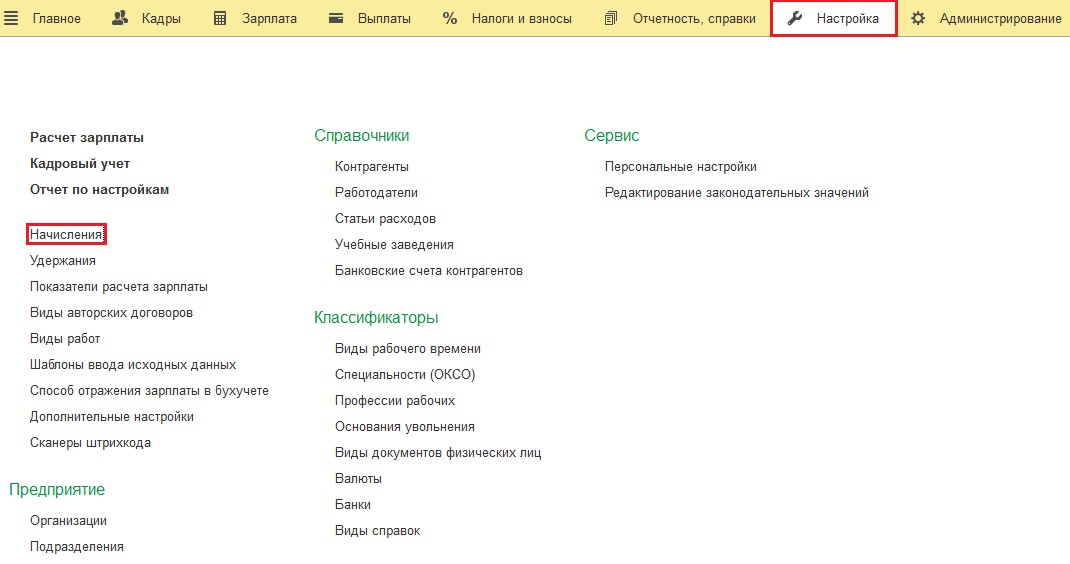
В графе «Наименование» указывается «Надбавка за выслугу лет». Из выпадающего подраздела «Повременная оплата труда и надбавки» выбирается назначение начисления. Чаще всего используется ежемесячная периодичность выплат. Если нормативными документами предусмотрен другой порядок, выбирается соответствующая периодичность.
Обязательно отмечается опция «Включать в ФОТ». При разбивке выплат надбавок на авансируемые суммы и зарплату выбирается пункт «Начисляется при расчёте первой половины месяца».
В подразделе «Расчёт и показатели» указывается, что результаты рассчитываются. Выбирается опция «Редактировать формулу».
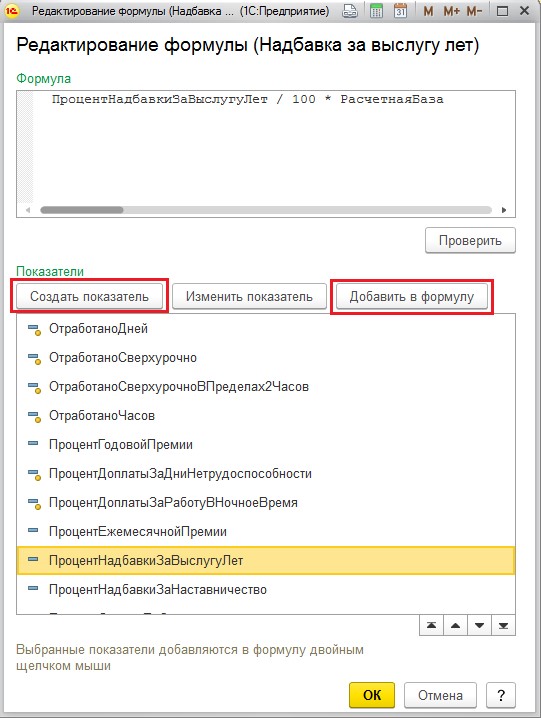
Открывается окно «Редактирование формулы». После нажатия кнопки «Создать показатель» вводятся данные по расчётам надбавки.
В выпадающем меню «Назначение показателя» выбираются пункты «Для сотрудника» и соответствующий тип показателя – «Числовой, зависящий от стажа». Если учет сумм ФОТ ведется с точностью до копеек, выбирается точность «2». При округлении до копеек в этом поле вводится «0». Табличная часть формы заполняется после нажатия кнопки «Добавить».
В таблицу вносятся данные, на основании которых рассчитываются суммы надбавки.
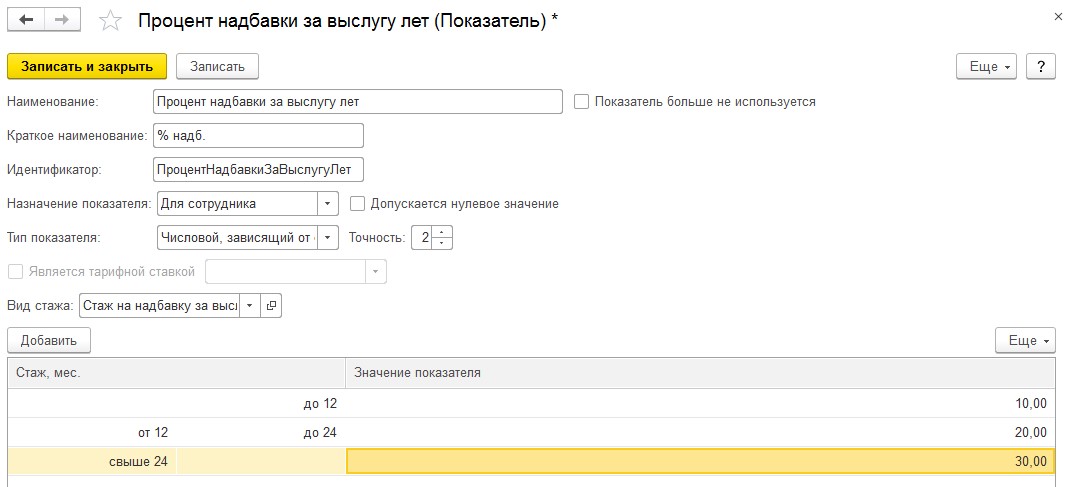
Введенные значения проверяются и сохраняются после нажатия кнопки «Записать и закрыть». Показатели вставляются в формулу выбором опции «Добавить в формулу».
С клавиатуры добавляется окончание «/100*». Пункт «Расчётная база» из списка показателей также вставляется в формулу. После завершения редактирования нажимается «ОК».
Результат заполнения формы приведен на рисунке ниже.
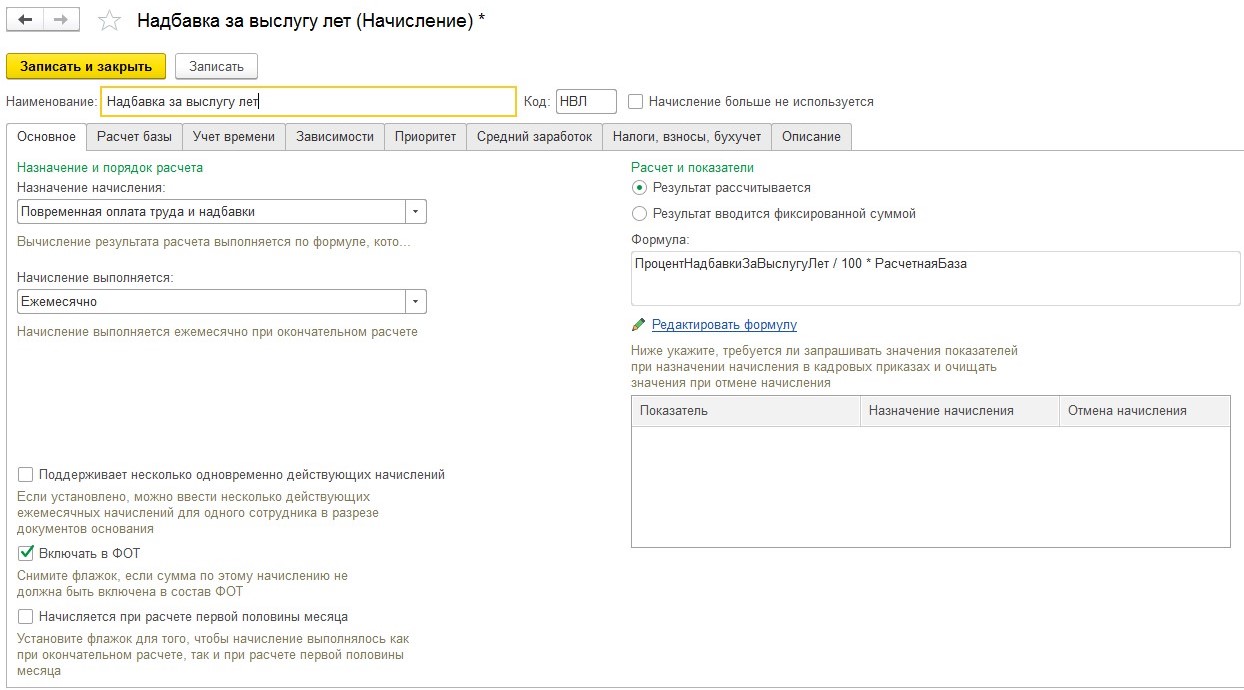
В формуле расчета начислений следует проверить правильность заполнения вкладки «Расчётная база».
Прежде всего указывается базовый период для начислений надбавок. Когда для расчета суммы используются значения предыдущего месяца, отмечается пункт «Предыдущий месяц». Для «цитирования» прошедших месяцев, отсутствующих в текущих периодах, выбирается пункт «Несколько предыдущих месяцев». Затем заполняются графы «Длительность базового периода», «Сдвиг базового периода».
Начисления, являющиеся базой для расчетов надбавок, добавляются в подраздел «Базовые начисления» кнопкой «Подбор».
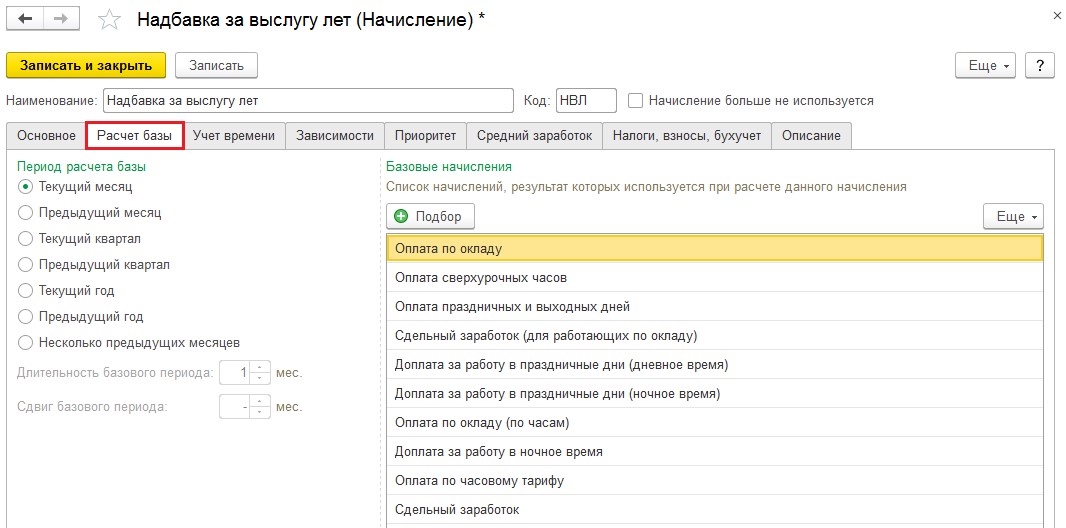
Вкладка «Учёт времени» заполняется по образцу, приведенному на рисунке ниже.
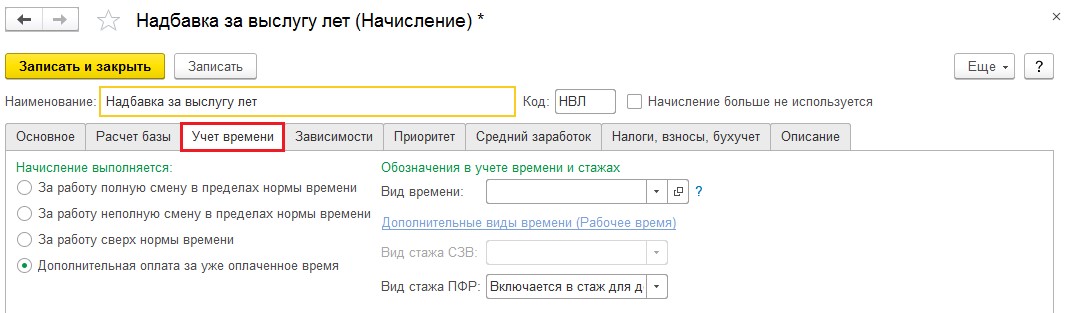
Вкладка «Зависимости» отражает перечень начислений и удержаний, к базам которых относится расчетная доплата за выслугу лет. Добавление необходимых видов выполняется нажатием кнопки «Подбор».
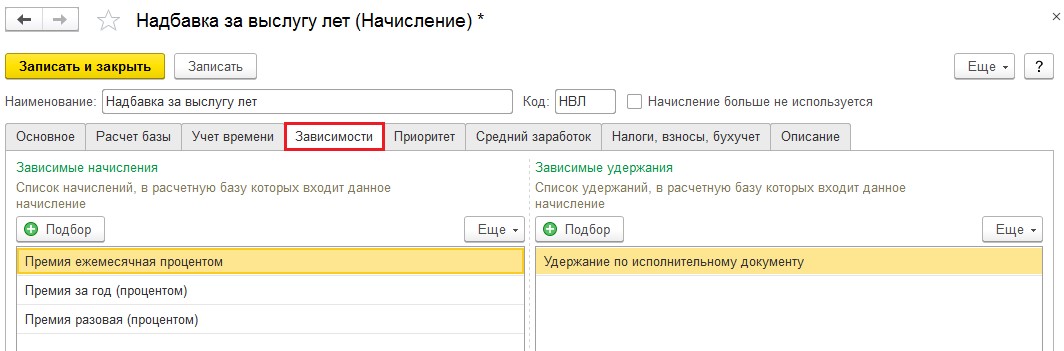
Вкладка «Приоритет» содержит список начислений с приоритетом выше и ниже текущего. Эти данные используются для вытеснения или исключения начисления надбавки при наличии приоритетных видов расчетов. Например, выплата за выслугу лет не начисляется за период пребывания на больничном. «Приоритетные» вкладки заполняются автоматически на основании анализа основных параметров начислений.
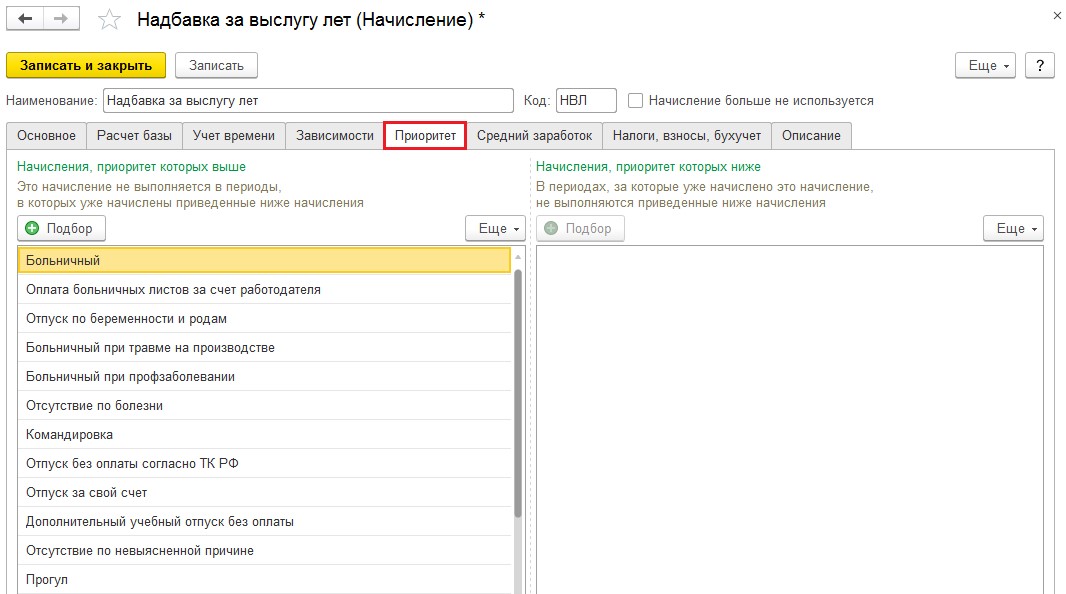
Вкладка «Средний заработок» не редактируется и заполняется в автоматическом режиме. Возможна только регуляция индексации начислений. При отмене индексирования на коэффициент будет умножаться только средний заработок, без самой надбавки.
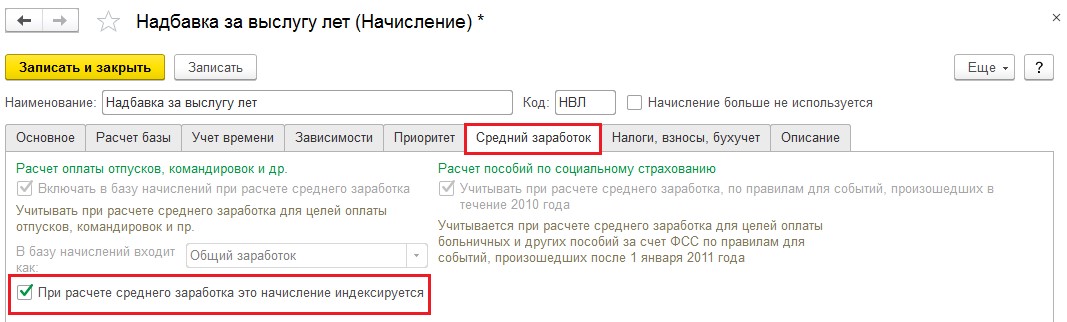
Показатели, относящиеся к вкладке «Налоги и взносы», также заполняются в автоматическом режиме на основе ранее введенной информации. Следует проверить корректность заполнения следующих полей:
- коды дохода;
- статьи учёта в расходах на оплату труда;
- отражение начислений в статистической отчётности;
- бухгалтерский учёт надбавки.
Пример, как заполнять подраздел «Налоги и взносы», приведён ниже.
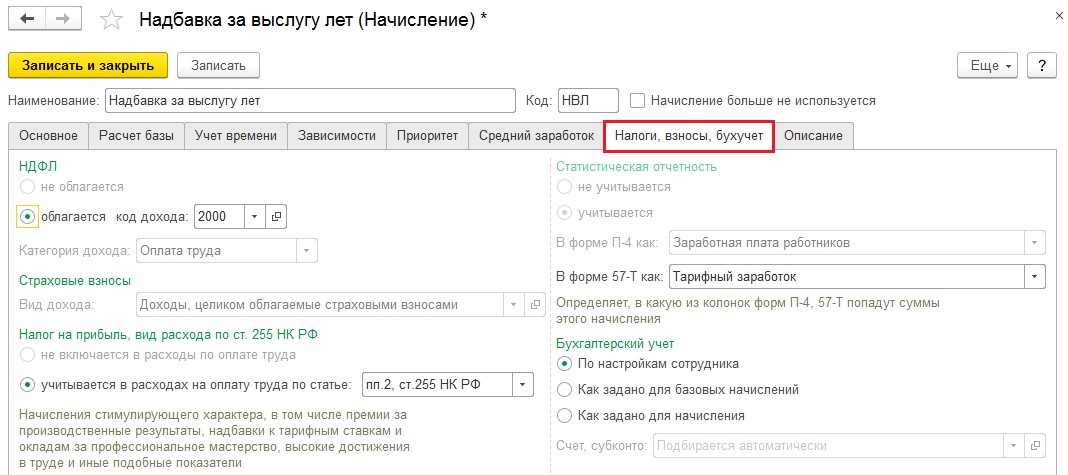
Поле «Код», параметры вкладки «Описание» имеют вспомогательное значение. Эти графы заполняются по желанию пользователя.
После завершения редактирования результаты сохраняются нажатием кнопки «Записать и закрыть». Ниже приведены примеры назначения и расчета надбавок отдельным работникам.
Назначение надбавок сотрудникам
Доплаты за выслугу лет назначаются двумя способами:
- документом «Приём на работу» (для новых сотрудников);
- «Кадровым переводом», когда право на надбавку появляется при изменении должности.
Возможно назначение надбавок в начальных настройках штатного расписания, а также с использованием других документов.
В примере приведено начисление доплаты формой «Назначение планового начисления». Новый документ создается в подразделе «Изменение оплаты сотрудников» раздела «Зарплата».
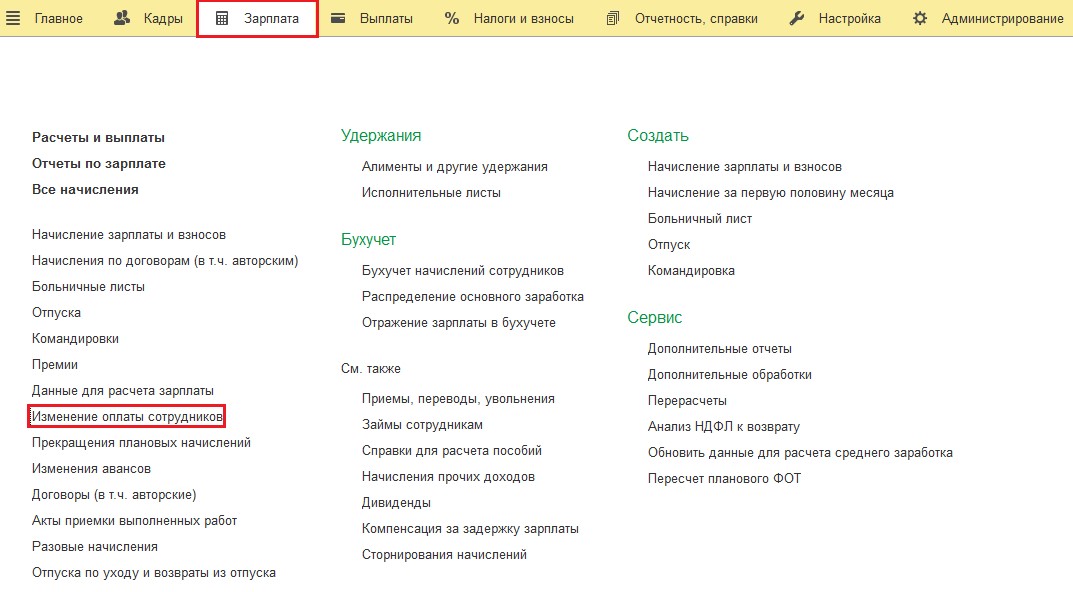
После нажатия кнопки «Создать» выбирается пункт «Назначение планового начисления». Поле «Начисление» заполняется пунктом «Надбавка за выслугу лет». Устанавливается дата начала начислений. Табличная часть заполняется ФИО сотрудников, которые имеют право на надбавки. Выбирается опция «Провести и закрыть».
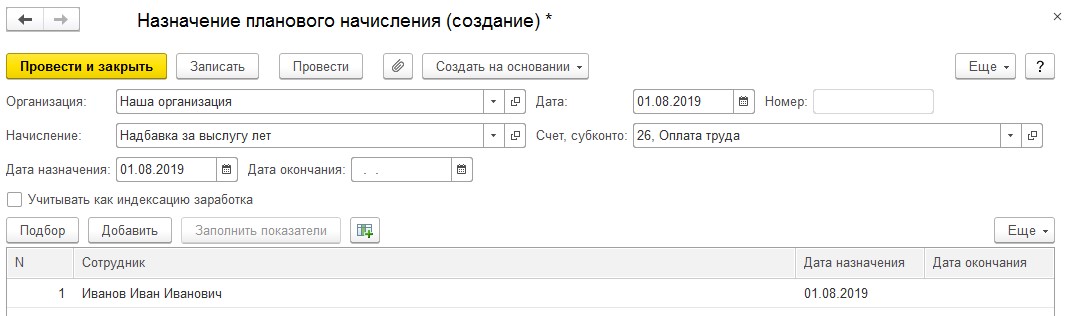
Начисление надбавок в 1С
Для проверки корректности заполнения настроек формируется пробный расчет. Начисляется заработная плата за август в разделах «Зарплата», «Все начисления».
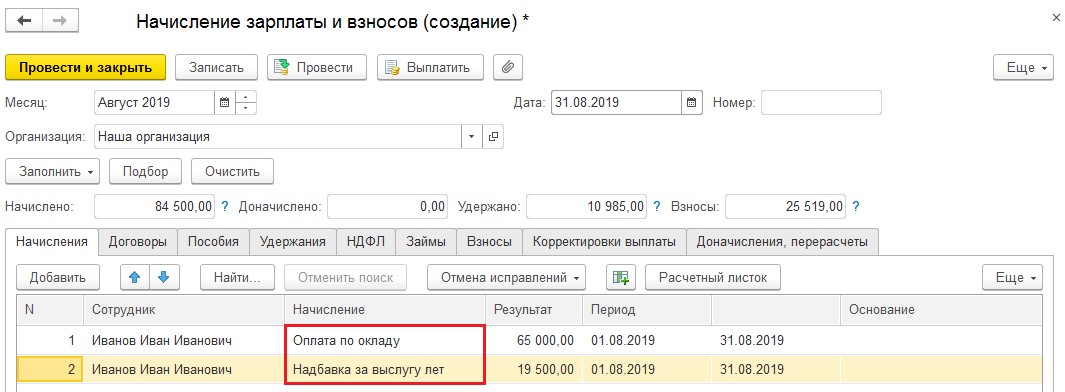
Обязательно проверьте стаж сотрудников! При назначении надбавок по выслуге лет необходима тщательная проверка данных о стаже работников. Для контроля следует перейти в раздел «Кадры» и затем открыть справочник «Физические лица».
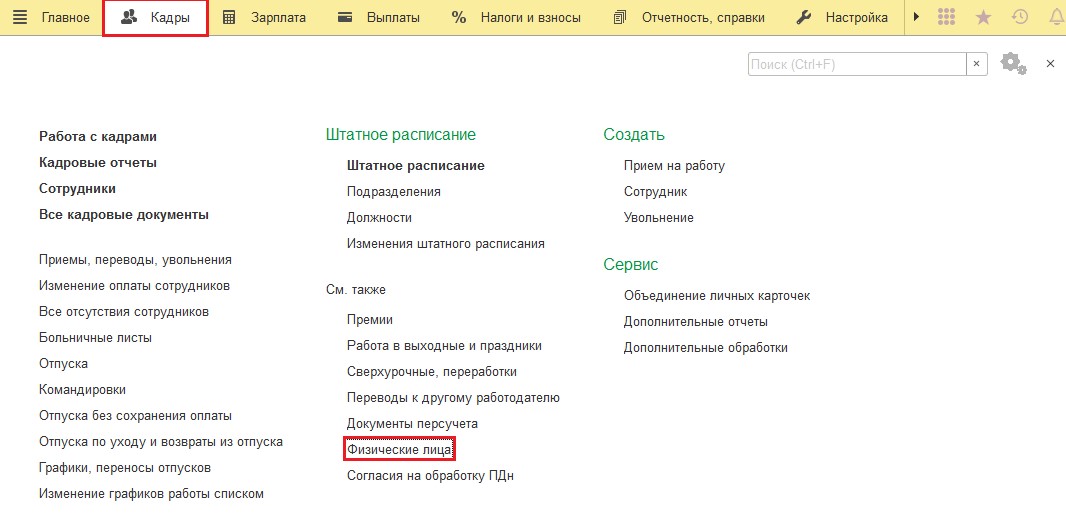
В карточке физлица выбирается опция «Трудовая деятельность».

Верхняя часть окна содержит необходимую информацию в поле «Стаж на надбавку за выслугу лет». Это значение учитывается в процессе расчетов сумм надбавок.
Сотруднику ввели Надбавку за выслугу лет , начислили зарплату, а потом оказалось, что стаж введен неверно. Как в программе правильно сделать перерасчет сотруднику за прошлые месяцы при расчете зарплаты текущего месяца?
При изменении стажа сотруднику в Перерасчетах ( Зарплата — Сервис — Перерасчеты ) автоматически не фиксируется необходимость перерасчета сотруднику. Зарегистрировать его вручную можно двумя способами:
- Отменить проведение документа, которым была назначена надбавка и затем провести его заново. В сервисе Перерасчетов информация появится автоматически.
- Добавить необходимость перерасчета вручную.
Если сервис Перерасчеты был до этого пуст, то зарегистрировать первую строку можно по ссылке Зарегистрировать необходимость перерасчета или доначисления зарплаты .

Если же какие-то строки в Перерасчетах уже есть, то добавить новую можно по кнопке Добавить перерасчет зарплаты .

В открывшемся окне следует выбрать месяц и сотрудника, документ начисления подбирается автоматически.

Таким образом необходимо добавить строчку по каждому месяцу, который нужно перерассчитать.

Если у сотрудника есть удержания, зависящие от надбавки, то следует аналогично зарегистрировать перерасчет удержаний за каждый месяц по кнопке Добавить перерасчет удержаний .

Далее, если в настройках расчета зарплаты ( Настройка – Расчет зарплаты ) НЕ установлен флажок Выполнять доначисление и перерасчет зарплаты отдельным документом , то перерасчет будет автоматически выполнен при следующем расчете зарплаты. В противном случае его надо выполнить документом Доначисление, перерасчет . Сделать это можно, например, прямо из сервиса Перерасчеты по кнопке Доначислить сейчас .
Помогла статья?
Получите еще секретный бонус и полный доступ к справочной системе БухЭксперт8 на 14 дней бесплатно
Похожие публикации
Карточка публикации
(1 оценок, среднее: 5,00 из 5)
Данную публикацию можно обсудить в комментариях ниже.Обратите внимание! В комментариях наши кураторы не отвечают на вопросы по программам 1С и законодательству.
Задать вопрос нашим специалистам можно по ссылке >>
Добавить комментарий Отменить ответ
Для отправки комментария вам необходимо авторизоваться.
Вы можете задать еще вопросов
Доступ к форме "Задать вопрос" возможен только при оформлении полной подписки на БухЭксперт8
Вы можете оформить заявку от имени Юр. или Физ. лица Оформить заявкуНажимая кнопку "Задать вопрос", я соглашаюсь с
регламентом БухЭксперт8.ру >>
Изменения в 2021 году, о которых нужно знать бухгалтеру
В 2022 году меняются правила выплаты пособий
Заполнение статистической формы №57-Т (ЗУП 3.1.4)
Радует, что много стали уделять внимания УСН. Марию Демашеву слушать очень приятно, понятно все рассказывает. Семинар долгий, но от ее объяснений не устаешь, пролетает как один миг. Спасибо огромное.
В процессе начисления заработной платы, часто возникают ситуации, когда необходимо осуществить дополнительную доплату или же полностью пересчитать начисленную сумму. 1С:ЗУП позволяет осуществить данные процедуры в отдельном документе «Доначисления и перерасчеты в 1С», причем, благодаря механизму перерасчета, это можно сделать автоматически.
Данный механизм реализован на основе контроля вводимых данных, и программа самостоятельно предложит пользователю определить есть ли необходимость в проведении данной процедуры. По каким причинам необходим перерасчет и как его выполнить, вы узнаете, прочитав данную статью.
Причины перерасчетов в 1С:ЗУП
- Работнику, ушедшему на больничный, зарплата за месяц уже начислена, но его невыходы на работу еще не отражены в системе. Программа предложит осуществить перерасчет при предоставлении больничного листа.
- Внесение «задним числом» приказа на изменение начисления в прошлом месяце. Соответственно позднее внесение документа автоматически вызовет перерасчет.
- Исправление каких-либо ошибок или внесение изменений в документацию прошлого периода, а также внесение ошибочных данных при приеме на работу, переводе на другую должность.
- Какие-либо изменения и неточности в датах: болезнь работника в период отпуска и предоставление им больничного листа, досрочный выход работника из отпуска т.п.
Настройка операции
Для того чтобы произвести операцию нужно совершить определенные настройки. В разделе «Сервис-Перерасчеты» указаны все возможные варианты действий при перерасчете.

Провести данную операцию можно в отдельном документе «Начисление зарплаты». Пользователю необходимо войти в «Настройки», а затем в «Расчет зарплаты».

В открывшемся окне устанавливаем галочку «Выполнять доначисления и перерасчет зарплаты отдельным документом». При начислении зарплаты пользователь будет предупрежден о перерасчете (однако, в документе это не будет отражено).

Перерасчет при начислении заработной платы в 1С
Разберем данную процедуру на конкретном примере. Начисления зарплаты за прошедший месяц были проведены без учета изменений процентных надбавок у работников. После обнаружения ошибки, пользователь изменяет процент надбавок путем введения документа «Изменение плановых показателей». Соответственно процент надбавок подвергся изменению, что было отмечено программой уже в текущем месяце (при внесении документа «Начисление зарплаты и взносов»). Программой автоматически выводится предупреждение о необходимости совершить перерасчет.
Если пользователь нажмет на кнопку «Подробнее», то он получит информацию о том, какие документы повлекли за собой данный перерасчет и каких сотрудников он затронул. После этого нужно нажать кнопку «Пересчитать сотрудников» (кнопка укажет количество пересчитываемых сотрудников).

Перерасчет задействованных начислений осуществляется в документе «Начисления», на вкладке «Доначисления и перерасчеты» (если ранее не была установлена галочка о необходимости перерасчета отдельным документом). На указанной вкладке можно заметить несколько разделов, в каждом из которых будет отображаться собственный вид перерасчета. Наименование разделов следующее: начисления, пособия, льготы, удержания. Перерасчет по каждому из сотрудников отображается на вкладке «Начисления»: красным цветом обозначены начисления, совершенные в прошедшем месяце, а черным цветом выделяются начисления в соответствии с вносимыми изменениями.
Начисления будут разбиваться на два периода (или строки). Это обусловлено тем, что изменения могут вноситься как с начала периода, так и с определенного числа (задается пользователем)

В случае возникших затруднений можно обратиться к обновляемой инструкции по начислению зарплаты в 1С:ЗУП 8.3.
Перерасчет в отдельном документе
В том случае если расчетчик проставил галочку в окошечке «Выполнять доначисления и перерасчет зарплаты отдельным документом», то процедура будет производиться отдельно и соответственно в отдельном документе.

Для этого заходим в раздел «Зарплата» и выбираем «Перерасчеты». Мы уже знаем, что вместе с документами, из-за которых и происходит перерасчет, в специальной таблице будут указаны те сотрудники, которых он затронул. Также, чтобы ознакомиться с документами необходимо нажать на их ссылки в графе «Причины».
Чтобы начать процедуру, пользователю нужно нажать на кнопку «Добавить», выбрать интересующий его вариант, а далее нажать «Доначислить сейчас».

После всех проведенных манипуляций появится документ «Доначисление, перерасчет», в котором на вкладке «Начисления» будут указаны сотрудники и выполненный перерасчет начислений. Не забываем, что красный цвет – это начисления прошлого периода, а черный, соответственно, начисления за текущий период отображаемые с учетом всех изменений. Также, в данном документ можно поменять месяц выполнения процедуры.

Перерасчет начислений автоматически запустит перерасчет в НДФЛ. Это можно заметить, перейдя на вкладку «НДФЛ»

После перерасчета в остальных разделах также могут произойти изменения данных, причем программа автоматически обратит внимание на это внимание. Это можно проследить, перейдя на остальные вкладки– «Льготы», «Удержания», «Пособия»

Отмена перерасчета в 1С
В некоторых ситуациях, несмотря на предложенный программой перерасчет, необходимость в данной процедуре отсутствует. Соответственно возникает закономерный вопрос о том, как в ЗУП вообще убрать перерасчеты. Для этого сделаем следующее: нажимаем правой кнопкой мыши на напоминание о перерасчете и в выпавшем контекстном меню, выбираем «Отменить».

Выше были рассмотрены процедуры перерасчетов по причине изменения данных в прошлом периоде, а также при исправлении ошибок. Кроме этого, перерасчеты могут быть проведены при исправлении в больничных листах или в отпуске.
Перерасчет в документах отклонений (больничный и отпуск)
Например, работник организации, находился в определенный период в отпуске и в этот момент ушел на больничный. В отпуске он должен был находится в период с 15.05 по 11.06, а больничный лист выписан с 29.05 по 05.06. Естественно, что после того как работник принесет больничный лист, и он будет внесен в программу, то она автоматически предложит пересчитать начисленные отпускные. Соответственно суммы отпускных будут сторнированы (исправлены), что и будет отмечено в программе красным цветом.

На указанный период установится начисление больничного листа. Также, в случае если существует два пересекающихся документа отклонения, то программа выдаст соответствующее предупреждение и предложит провести документ.

Перерасчет в документах (отпуск)


После совершенных действий, произойдет исправление отпускных начислений на вкладке «Пересчет прошлого периода», причем произойдет это отдельно по периодам, на даты введенных ранее больничных.

Расчет начисленной суммы (с учетом изменений) можно проследить, перейдя на вкладку «Начисление (подробно)».

После всех внесенных исправлений и изменений, исходный документ будет иметь отметку о проведенных изменениях (красная надпись: «Документ исправлен и его редактирование невозможно»). Пользователь может просмотреть внесенные изменения нажатием на кнопку «Открыть документ исправления».

В случае правильного внесения всех данных и после проведенных изменений, в табеле будут корректно отображены дни отклонений и начисления по периодам. Все это необходимо для правильного отображения в отчетности.

Случайный перерасчет документов в 1С ЗУП
В процессе деятельности бухгалтеров возможны случайные перерасчеты документов за прошлый период. Этого можно избежать следующими способами.
- Вводить доначисления и перерасчеты отдельным документом, предварительно проведя соответствующие настройки (указано выше).
- Настроить дату запрета редактирования документов.
Так как первый вариант, с отдельным документом, уже был рассмотрен выше, то обратимся ко второму варианту, связанному с установкой даты запрета на редактирование. Для этого пользователю нужно перейти на вкладку «Администрирование», а затем выбрать «Настройки пользователей и прав». После этого, в открывшемся окне, в его левой нижней части, находим надпись «Даты запрета изменений» и устанавливаем там галочку.

После этого нам нужно установить дату запрета и выбрать на кого будет действовать данный запрет: на всех или конкретных пользователей, на общие или отдельные объекты и разделы. Данную настройку можно провести, обратившись к кнопке «Другие способы указания даты запрета». Нажатие на нее вызовет контекстное меню, в котором пользователь сможет выбрать необходимые ему варианты.

После установленных настроек у пользователя не будет возможности случайно изменить или перепровести документы прошлого периода до даты, внесенной в настройки.

В 1С 8.3 ЗУП и 1С можно осуществить доначисление зарплаты и соответственно ее перерасчет. Научившись осуществлять несложные действия в программе, пользователи смогут:
В 1С ЗУП 3 при расчете документа Больничный лист процент оплаты определяется на основании Страхового стажа для оплаты больничных листов .
Сведения о страховом стаже сотрудника могут быть внесены тремя способами:
Кроме страхового стажа сотрудника при расчете Больничного листа может учитываться еще и Стаж для оплаты больничных листов с учетом нестраховых периодов . Подробно о том, в каких случаях и как этот стаж влияет на расчет пособий рассмотрено в статье Расчет пособий при зачете в страховой стаж сотрудника нестраховых периодов.
Именно поэтому в документе Прием на работу программа предлагает ввести два этих вида стажа.

Ввод сведений о стаже можно осуществить либо на определенную дату (например, на дату приема или на дату начала эксплуатации программы), либо указать, что отсчет стажа ведется с даты приема сотрудника, например, если это первое рабочее место сотрудника и ранее страхового стажа он не имел.
Сотрудник Фирсов И.П. принимается на работу 15.01.2018. До этого он трудился в двух организациях и имеет следующие периоды работы в этих организациях.
| Организация | Дата приема | Дата увольнения | Лет | Месяцев | Дней |
| ООО «Транзит» | 01.10.2009 | 30.09.2013 | 3 | 11 | 29 |
| ООО «Паритет» | 15.10.2013 | 20.12.2017 | 4 | 2 | 5 |
| Страховой стаж | 7 | 13 | 34 | ||
- 34 дня = 1 месяц и 4 дня;
- 13 полных месяцев + 1 месяц (после перевода дней) = 1 год 2 месяца
- 7 полных лет + 1 год (после перевода месяцев) = 8 лет
- ИТОГО: 8 лет 2 месяца 4 дня
| Организация | Период | Лет | Месяцев | Дней | |
| Служба в ВС РФ | 10.10.2008 | 28.09.2009 | 0 | 11 | 18 |
| ООО «Транзит» | 01.10.2009 | 30.09.2013 | 3 | 11 | 29 |
| ООО «Паритет» | 15.10.2013 | 20.12.2017 | 4 | 2 | 5 |
| Страховой стаж с учетом нестраховых периодов | 7 | 24 | 52 | ||
-
дня = 1 месяц и 22 дня;
- 24 полных месяцев + 1 месяц (после перевода дней) = 2 года 1 месяц
- 7 полных лет + 2 года (после перевода месяцев) = 9 лет
- ИТОГО: 9 лет 1 месяц 22 дня
- 2 месяца и 25 дней;
- Страховой стаж: 8 лет 4 месяца 29 дней = 8 лет 2 месяца 4 дня + 2 месяца 25 дней
- Страховой стаж с учетом нестраховых периодов: 9 лет 4 месяца 17 дней = 9 лет 1 месяц 22 дня + 2 месяца 25 дней
Помогла статья?
Получите еще секретный бонус и полный доступ к справочной системе БухЭксперт8 на 14 дней бесплатно
Похожие публикации
-
Приказом Минтруда от 09.06.2021 N 388н скорректированы Правила подсчета и....
Карточка публикации
Данную публикацию можно обсудить в комментариях ниже.Обратите внимание! В комментариях наши кураторы не отвечают на вопросы по программам 1С и законодательству.
Задать вопрос нашим специалистам можно по ссылке >>
Вы можете задать еще вопросов
Доступ к форме "Задать вопрос" возможен только при оформлении полной подписки на БухЭксперт8
Вы можете оформить заявку от имени Юр. или Физ. лица Оформить заявкуНажимая кнопку "Задать вопрос", я соглашаюсь с
регламентом БухЭксперт8.ру >>
Изменения в 2021 году, о которых нужно знать бухгалтеру
В 2022 году меняются правила выплаты пособий
Заполнение статистической формы №57-Т (ЗУП 3.1.4)
Радует, что много стали уделять внимания УСН. Марию Демашеву слушать очень приятно, понятно все рассказывает. Семинар долгий, но от ее объяснений не устаешь, пролетает как один миг. Спасибо огромное.
Читайте также:

